- Szerző Jason Gerald [email protected].
- Public 2024-01-19 22:12.
- Utoljára módosítva 2025-01-23 12:20.
Ez a wikiHow megtanítja, hogyan küldhet kibővített hangulatjelet a WhatsApp -on, ha csak egy hangulatjelet tartalmazó üzenetet tölt fel.
Lépés
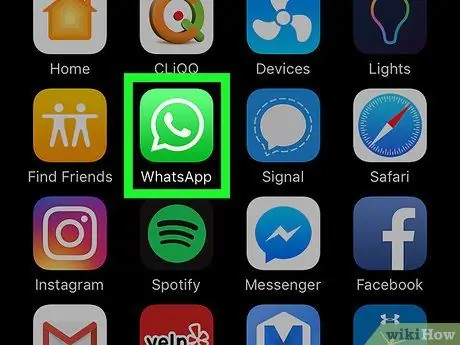
1. lépés: Nyissa meg a WhatsApp alkalmazást
Ezt az alkalmazást zöld ikon jelöli, fehér beszéd buborék körvonalakkal.
Ha a WhatsApp nincs ellenőrizve a telefonján, akkor a folytatás előtt meg kell erősítenie a telefonszámát
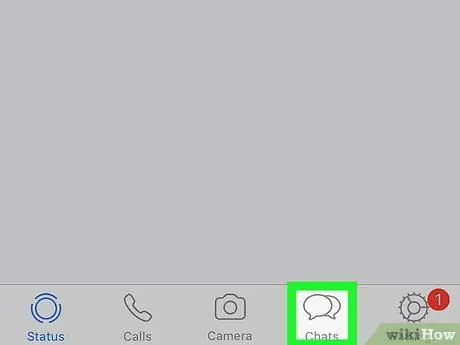
2. lépés. Érintse meg a Csevegések lehetőséget
Ez a lap a képernyő alján (iPhone) vagy a képernyő tetején (Android) található.
Ha a WhatsApp azonnal megjeleníti a csevegőablakot, először érintse meg a „Vissza” gombot a képernyő bal felső sarkában
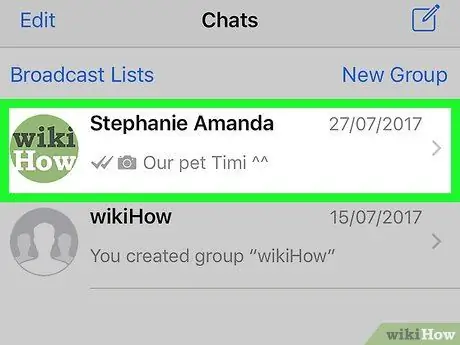
3. lépés: Nyissa meg a csevegést
Érintse meg a megnyitni kívánt csevegést.
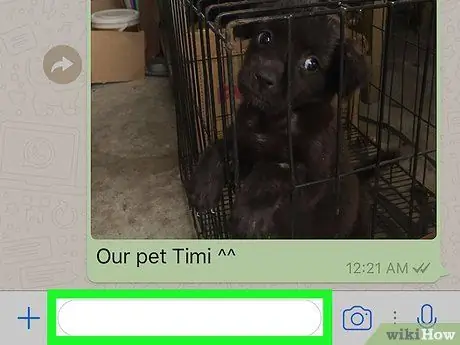
4. lépés. Érintse meg a szövegmezőt
Ez az oszlop a képernyő alján található. Ezt követően megjelenik a telefon billentyűzete.
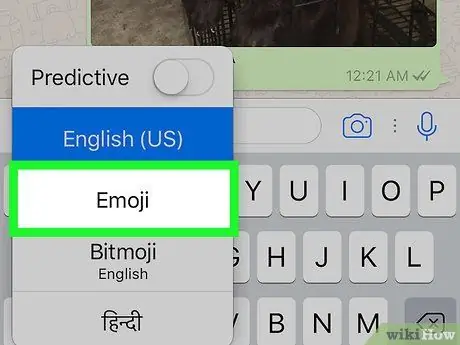
5. lépés. Érintse meg a hangulatjel gombot
IPhone-on érintse meg a mosolygó arc ikont a billentyűzet bal alsó sarkában. Előfordulhat, hogy először le kell nyomnia a földgömb ikont a mosolygó arc ikon megjelenítéséhez.
Android -eszközökön érintse meg a mosolygó arc ikont a billentyűzeten, vagy tartsa lenyomva az Enter billentyűt
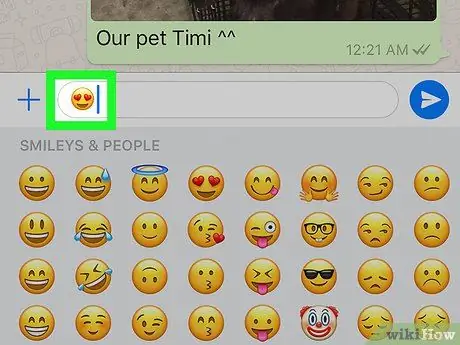
6. lépés Szöveg nélküli hangulatjelek beszúrása
Többféle hangulatjelet is küldhet:
- 1 hangulatjel - Ha egyetlen emoji karaktert ír be más karakterek vagy szöveg nélkül, a legnagyobb hangulatjelek jelennek meg a csevegőablakban.
- 2 hangulatjel - Ha két emoji karaktert ír be más karakterek vagy szöveg nélkül, valamivel kisebb méretű emoji jelenik meg a csevegőablak egyetlen emoji karakteréhez képest.
- 3 hangulatjel - Ha egy három karakteres hangulatjelet más karakterek vagy szöveg nélkül ír be, a csevegőablakban valamivel nagyobb emoji jelenik meg, mint egy emoji, amelyet szöveg követ.
- 4 hangulatjel (vagy több) - Négy (vagy több) emoji karakter beírásával azonos méretű hangulatjelek jelennek meg a csevegőablakban, mint amikor egy hangulatjelet illeszt be a szövegbe.
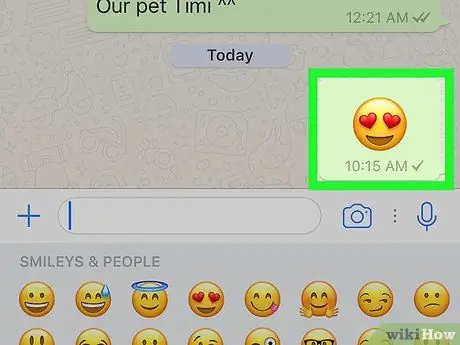
7. lépés: Érintse meg a "Küldés" gombot
Ez a papír repülőgép ikon a szövegmező jobb szélén található. Egyes Android -eszközök ezt a gombot jelölik ki. Ha megérinti, a nagyobb hangulatjelek a csevegőablakba kerülnek.






